Python GUI tkinter布局管理
编程之路从0到1 人气:0所谓布局,就是指控制窗体容器中各个控件(组件)的位置关系。
tkinter 共有三种几何布局管理器,分别是:
- pack布局
- grid布局
- place布局
pack布局
使用 pack布局,将向容器中添加组件,第一个添加的组件在最上方,然后是依次向下添加。
from tkinter import * root = Tk() #创建三个 Label 分别添加到root窗体中 #Label是一种用来显示文字或者图片的组件 Label(root,text = 'pack1',bg = 'red').pack() Label(root, text = 'pack2', bg = 'blue').pack() Label(root, text = 'pack3', bg = 'green').pack() root.mainloop()
如图:

pack常用属性
| 属性名 | 属性简析 | 取值 | 取值说明 |
| fill | 设置组件是否向水平或垂直方向填充 | X、Y、BOTH 和NONE | fill = X(水平方向填充)fill = Y(垂直方向填充)fill = BOTH(水平和垂直)NONE 不填充 |
| expand | 设置组件是否展开,当值为YES时,side选项无效。组件显示在父容器中心位置;若fill选项为BOTH,则填充父组件的剩余空间。默认为不展开 | YES 、NO(1、0) | expand=YES expand=NO |
| side | 设置组件的对齐方式 | LEFT、TOP、RIGHT、BOTTOM | 值为左、上、右、下 |
| ipadx、ipady | 设置x方向(或者y方向)内部间隙(子组件之间的间隔) | 可设置数值,默认是0 | 非负整数,单位为像素 |
| padx、pady | 设置x方向(或者y方向)外部间隙(与之并列的组件之间的间隔) | 可设置数值,默认是0 | 非负整数,单位为像素 |
| anchor | 锚选项,当可用空间大于所需求的尺寸时,决定组件被放置于容器的何处 | N、E、S、W、NW、NE、SW、SE、CENTER(默认值为CENTER) | 表示八个方向以及中心 |
注意:上表中取值都是常量,YES等价于"yes",亦可以直接传入字符串值。另外当界面复杂度增加时,要实现某种布局效果,需要分层来实现。
from tkinter import * #注意模块导入方式,否则代码会有差别
class App:
def __init__(self, master):
#使用Frame增加一层容器
fm1 = Frame(master)
#Button是一种按钮组件,与Label类似,只是多出了响应点击的功能
Button(fm1, text='Top').pack(side=TOP, anchor=W, fill=X, expand=YES)
Button(fm1, text='Center').pack(side=TOP, anchor=W, fill=X, expand=YES)
Button(fm1, text='Bottom').pack(side=TOP, anchor=W, fill=X, expand=YES)
fm1.pack(side=LEFT, fill=BOTH, expand=YES)
fm2 = Frame(master)
Button(fm2, text='Left').pack(side=LEFT)
Button(fm2, text='This is the Center button').pack(side=LEFT)
Button(fm2, text='Right').pack(side=LEFT)
fm2.pack(side=LEFT, padx=10)
root = Tk()
root.title("Pack - Example")
display = App(root)
root.mainloop()如上,创建一个Frame容器fm1,将三个垂直排列的Button组件使用pack布局放入fm1容器中,然后创建fm2容器,同样将三个水平排列的Button组件放入,最后将两个Frame容器当做组件,使用pack布局放入根窗体容器中。
如此分层布局,实现了相对复杂一些的界面需求。

pack类提供了下列函数(使用组件实例对象调用)
| 函数名 | 描述 |
| pack_slaves() | 以列表方式返回本组件的所有子组件对象。 |
| pack_configure(option=value) | 给pack布局管理器设置属性,使用属性(option)= 取值(value)方式设置 |
| propagate(boolean) | 设置为True表示父组件的几何大小由子组件决定(默认值),反之则无关。 |
| pack_info() | 返回pack提供的选项所对应得值。 |
| pack_forget() | Unpack组件,将组件隐藏并且忽略原有设置,对象依旧存在,可以用pack(option, …),将其显示。 |
| location(x, y) | x, y为以像素为单位的点,函数返回此点是否在单元格中,在哪个单元格中。返回单元格行列坐标,(-1, -1)表示不在其中 |
| size() | 返回组件所包含的单元格,揭示组件大小。 |
grid布局
grid布局又被称作网格布局,是最被推荐使用的布局。程序大多数都是矩形的界面,我们可以很容易把它划分为一个几行几列的网格,然后根据行号和列号,将组件放置于网格之中。使用grid 布局时,需要在里面指定两个参数,分别用row 表示行,column 表示列。需要注意的是 row 和 column 的序号都从0 开始。
如下图,假设将界面分成网格。
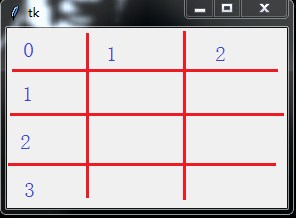
grid属性设置
| 属性名 | 属性简析 | 取值 | 取值说明 |
| row、column | row为行号,column为列号,设置将组件放置于第几行第几列 | 取值为行、列的序号,不是行数与列数 | row 和 column 的序号从0开始,但是,column的默认值是0,row的默认值是下一个编号较大的未占用行号 |
| sticky | 设置组件在网格中的对齐方式(前提是有额外的空间) | N、E、S、W、NW、NE、SW、SE | 类似于pack布局中的锚选项 |
| rowspan | 组件所跨越的行数 | 默认值为1 | 取值为跨越占用的行数,而不是序号 |
| columnspan | 组件所跨越的列数 | 默认值为1 | 取值为跨越占用的列数,而不是序号 |
| ipadx、ipady、padx、pady | 组件的内部、外部间隔距离,与pack的该属性用法相同 | 同pack | 同pack |
grid类提供了下列函数(使用组件实例对象调用)
| 函数名 | 描述 |
| grid_slaves() | 以列表方式返回本组件的所有子组件对象。 |
| grid_configure(option=value) | 给pack布局管理器设置属性,使用属性(option)= 取值(value)方式设置 |
| grid_propagate(boolean) | 设置为True表示父组件的几何大小由子组件决定(默认值),反之则无关。 |
| grid_info() | 返回pack提供的选项所对应得值。 |
| grid_forget() | Unpack组件,将组件隐藏并且忽略原有设置,对象依旧存在,可以用pack(option, …),将其显示。 |
| grid_location(x, y) | x, y为以像素为单位的点,函数返回此点是否在单元格中,在哪个单元格中。返回单元格行列坐标,(-1, -1)表示不在其中 |
| size() | 返回组件所包含的单元格,揭示组件大小。 |
place布局。
最简单最灵活的一种布局,使用组件坐标来放置组件的位置。但是不太推荐使用,在不同分辨率下,界面往往有较大差异。
place属性设置
| 属性名 | 属性简析 | 取值 | 取值说明 |
| anchor | 锚选项,同pack布局 | 默认值为 NW | 同pack布局 |
| x、y | 组件左上角的x、y坐标 | 整数,默认值0 | 绝对位置坐标,单位像素 |
| relx、rely | 组件相对于父容器的x、y坐标 | 0~1之间浮点数 | 相对位置,0.0表示左边缘(或上边缘),1.0表示右边缘(或下边缘) |
| width、height | 组件的宽度、高度 | 非负整数 | 单位像素 |
| relwidth、relheight | 组件相对于父容器的宽度、高度 | 0~1之间浮点数 | 与relx(rely)取值相似 |
bordermode 如果设置为INSIDE,组件内部的大小和位置是相对的,不包括边框;如果是OUTSIDE,组件的外部大小是相对的,包括边框 INSIDE、OUTSIDE(默认值INSIDE) 可以使用常量INSIDE、OUTSIDE,也可以使用字符串形式"inside"、"outside"
place类提供了下列函数(使用组件实例对象调用)
| 函数名 | 描述 |
| place_slaves() | 以列表方式返回本组件的所有子组件对象。 |
| place_configure(option=value) | 给pack布局管理器设置属性,使用属性(option)= 取值(value)方式设置 |
| propagate(boolean) | 设置为True表示父组件的几何大小由子组件决定(默认值),反之则无关。 |
| place_info() | 返回pack提供的选项所对应得值。 |
| grid_forget() | Unpack组件,将组件隐藏并且忽略原有设置,对象依旧存在,可以用pack(option, …),将其显示。 |
| location(x, y) | x, y为以像素为单位的点,函数返回此点是否在单元格中,在哪个单元格中。返回单元格行列坐标,(-1, -1)表示不在其中 |
| size() | 返回组件所包含的单元格,揭示组件大小。 |
以上为个人经验,希望能给大家一个参考,也希望大家多多支持。
加载全部内容